Αν και δεν βασιζόμαστε πλέον στη συνδεσιμότητα Bluetooth των τηλεφώνων μας για την ανταλλαγή αρχείων, εξακολουθούμε να τη χρησιμοποιούμε για τη σύνδεση ηχείων, ακουστικών και ακουστικών.
Αν ακούτε μουσική κάθε μέρα για να ακυρώσετε τις ορμόνες του στρες, θα αναστατωθείτε όταν ανακαλύψετε ότι το Bluetooth του Android σας δεν λειτουργεί.
Το Bluetooth του τηλεφώνου σας Android μπορεί να σταματήσει να λειτουργεί για διάφορους λόγους, όπως μια παλιά έκδοση λειτουργικού συστήματος, εσφαλμένες ρυθμίσεις Bluetooth, ακατάλληλη σύζευξη συσκευών κ.λπ.
Πώς να διορθώσετε το Bluetooth που δεν λειτουργεί στο Android
Όποιος κι αν είναι ο λόγος, το Bluetooth δεν λειτουργεί στο Android είναι ένα πρόβλημα που μπορεί εύκολα να επιλυθεί κάνοντας κάποιες μικρές αλλαγές. Παρακάτω, έχουμε μοιραστεί μερικές μεθόδους εργασίας για να διορθώσετε το Bluetooth που δεν λειτουργεί σε Android. Ας αρχίσουμε.
Πώς να αφαιρέσετε συσκευές Bluetooth στα Windows 11
Πώς να διορθώσετε την αυτόματη ενεργοποίηση του Bluetooth στο Android
1. Απενεργοποιήστε/Ενεργοποιήστε το Bluetooth στο τηλέφωνό σας
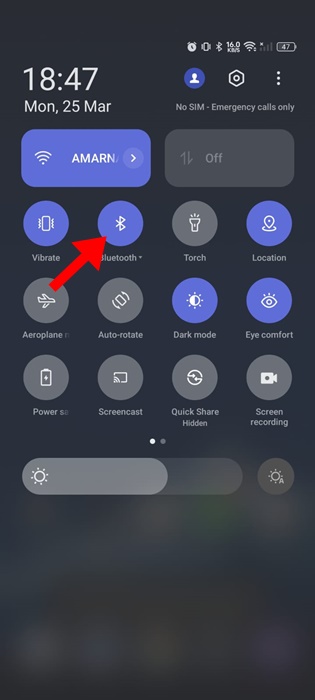
Εάν το Bluetooth δεν λειτουργεί στο smartphone Android, το πρώτο πράγμα που πρέπει να κάνετε είναι να απενεργοποιήσετε και να ενεργοποιήσετε τη συνδεσιμότητα Bluetooth.
Μερικές φορές, το Bluetooth απλώς αποτυγχάνει να λειτουργήσει λόγω σφάλματος ή σφάλματος σε επίπεδο συστήματος. Εφόσον δεν γνωρίζετε τον πραγματικό λόγο για τον οποίο δεν λειτουργεί το Bluetooth του τηλεφώνου σας, η επανεκκίνηση της συνδεσιμότητας Bluetooth μπορεί να βοηθήσει.
Έτσι, σύρετε προς τα κάτω το κλείστρο ειδοποιήσεων του τηλεφώνου σας Android και πατήστε Bluetooth. Αυτό θα απενεργοποιήσει το Bluetooth. περιμένετε μερικά δευτερόλεπτα και πατήστε ξανά για να το ενεργοποιήσετε.
2. Βεβαιωθείτε ότι οι συσκευές Bluetooth βρίσκονται εντός εμβέλειας
Το Bluetooth του τηλεφώνου σας Android μπορεί εύκολα να εντοπίσει κοντινές συσκευές όταν βρίσκονται σε εμβέλεια. Η ιδανική εμβέλεια θα πρέπει να είναι μεταξύ 5 και 10 μέτρων για εύκολη αναγνώριση.
Τις περισσότερες φορές, το τηλέφωνό σας αποτυγχάνει να εντοπίσει κοντινές συσκευές Bluetooth όταν δεν βρίσκονται εντός εμβέλειας.
Επομένως, βεβαιωθείτε ότι η συσκευή στην οποία προσπαθείτε να συνδεθείτε με το τηλέφωνό σας βρίσκεται εντός εμβέλειας. Εάν η απόσταση μεταξύ των δύο συσκευών υπερβαίνει το συνιστώμενο εύρος, θα αντιμετωπίσετε άλλα προβλήματα όπως συχνές αποσυνδέσεις, επιδείνωση της ποιότητας ήχου, καθυστέρηση ήχου κ.λπ.
3. Επανεκκινήστε το τηλέφωνό σας Android
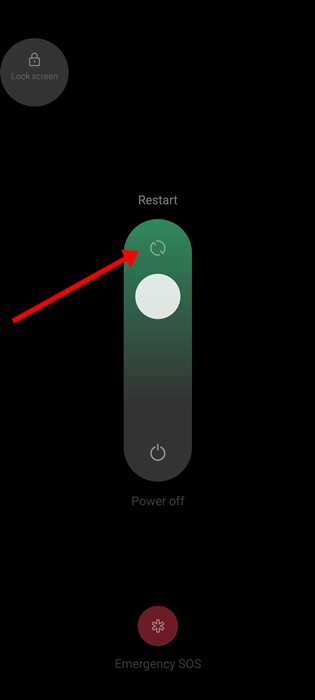
Εάν οι παραπάνω δύο μέθοδοι δεν επιλύσουν το πρόβλημα που δεν λειτουργεί το Bluetooth στο Android για εσάς, το επόμενο πράγμα που πρέπει να κάνετε είναι να επανεκκινήσετε το τηλέφωνό σας Android.
Ορισμένες διαδικασίες και εργασίες παρασκηνίου μπορούν να εμποδίσουν τη λειτουργία Bluetooth στο τηλέφωνό σας. Όταν συμβεί αυτό, το Bluetooth του τηλεφώνου σας ενδέχεται να μην εντοπίσει κοντινές συσκευές.
Επομένως, είναι απαραίτητο να επανεκκινήσετε το τηλέφωνό σας Android και να το ελέγξετε. Για επανεκκίνηση του τηλεφώνου σας Android, πατήστε παρατεταμένα το κουμπί λειτουργίας του τηλεφώνου σας και επιλέξτε Επανεκκίνηση.
Μετά την επανεκκίνηση, ενεργοποιήστε το Bluetooth του τηλεφώνου σας και αναζητήστε κοντινές συσκευές Bluetooth. Τα πράγματα πρέπει να αρχίσουν να λειτουργούν τώρα.
4. Ξεχάστε τη συσκευή Bluetooth και κάντε ξανά σύζευξη
Εάν το τηλέφωνό σας δεν μπορεί να συνδεθεί σε μια συγκεκριμένη συσκευή Bluetooth στην οποία έχετε συνδεθεί κάποτε, πρέπει να ξεχάσετε τη συσκευή και στη συνέχεια να πραγματοποιήσετε ξανά σύζευξη. Εδώ είναι τι πρέπει να κάνετε.
1. Εκκινήστε την εφαρμογή Ρυθμίσεις στο τηλέφωνό σας Android.
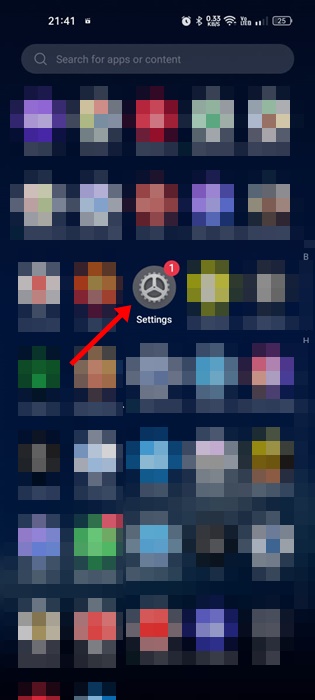
2. Όταν ανοίξει η εφαρμογή Ρυθμίσεις, πατήστε Bluetooth .
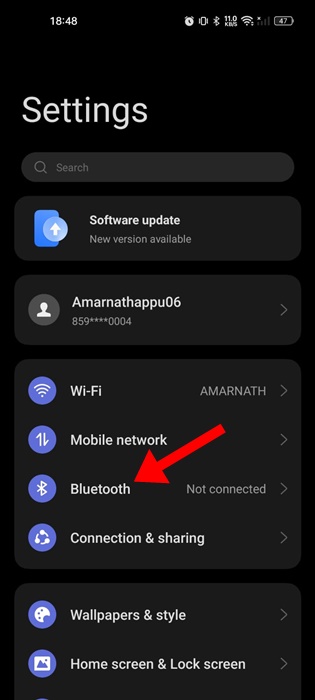
3. Στη συνέχεια, ενεργοποιήστε τη λειτουργία Bluetooth .
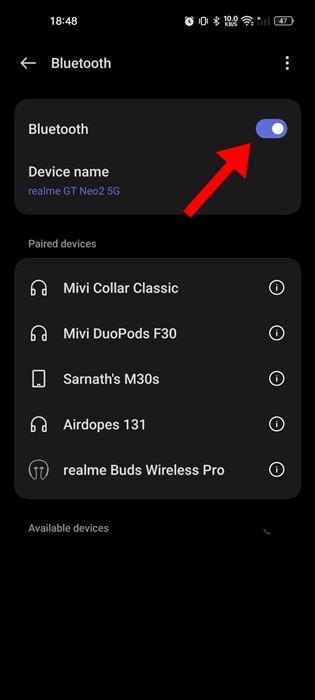
4. Επιλέξτε τη συσκευή στην οποία αντιμετωπίζετε πρόβλημα με τη σύνδεση. Στη συνέχεια, πατήστε στο εικονίδιο με το γρανάζι Ρυθμίσεις ή (i) δίπλα στο όνομα.
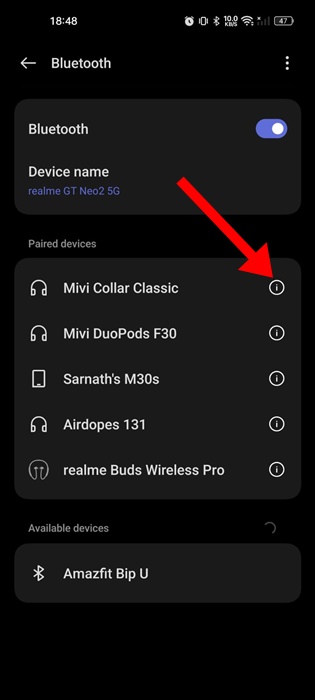
5. Στην επόμενη οθόνη, πατήστε Unpair .
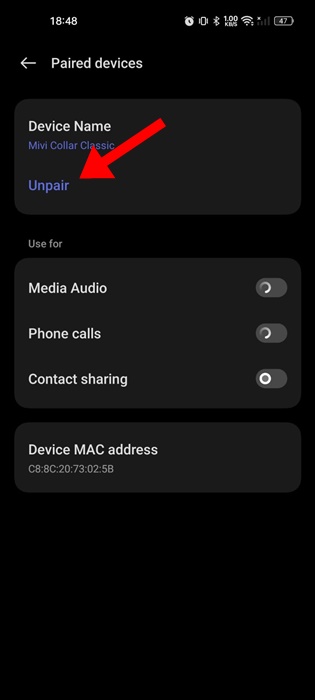
6. Αφού καταργηθεί η σύζευξη, σαρώστε ξανά για κοντινές συσκευές Bluetooth και πραγματοποιήστε σύζευξη με το τηλέφωνό σας.
Αυτό είναι! Με αυτόν τον τρόπο μπορείτε να ξεχάσετε και να αντιστοιχίσετε ξανά μια συσκευή Bluetooth στο τηλέφωνό σας Android. Το τηλέφωνό σας Android θα πρέπει να συνδεθεί στη συσκευή Bluetooth τώρα χωρίς προβλήματα.
5. Βεβαιωθείτε ότι το τηλέφωνό σας και οι άλλες συσκευές είναι ανιχνεύσιμες
Εάν θέλετε να αντιστοιχίσετε και τις δύο συσκευές, πρέπει να βεβαιωθείτε ότι και οι δύο συσκευές είναι ανιχνεύσιμες.
Εάν δεν μπορείτε να συνδέσετε το τηλέφωνό σας Android με οποιαδήποτε άλλη συσκευή, πρέπει να ελέγξετε αν η άλλη συσκευή είναι ανιχνεύσιμη.
Μπορείτε απλώς να ανοίξετε τις ρυθμίσεις Bluetooth της συσκευής και να ελέγξετε για την επιλογή «Κάντε εντοπισμό» ή «Κάντε ορατό». Βεβαιωθείτε ότι αυτή η επιλογή είναι ενεργοποιημένη.
Για να κάνετε τη συσκευή σας Android ανιχνεύσιμη, ακολουθήστε αυτά τα βήματα.
1. Εκκινήστε την εφαρμογή Ρυθμίσεις στο τηλέφωνό σας Android.
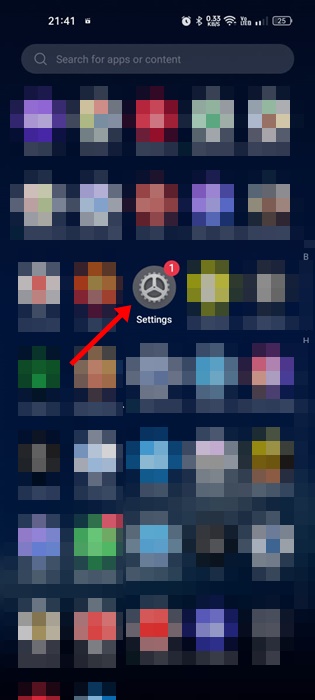
2. Όταν ανοίξει η εφαρμογή Ρυθμίσεις, πατήστε Bluetooth .
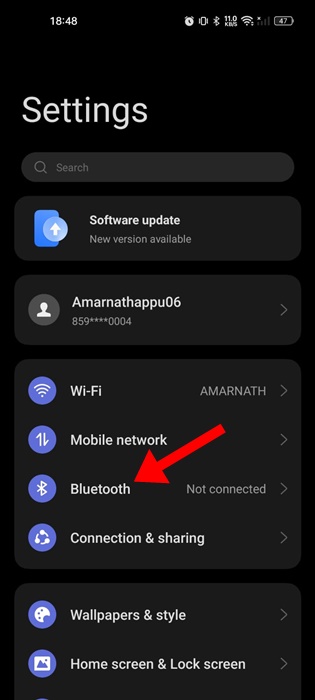
3. Πατήστε στις τρεις τελείες στην επάνω δεξιά γωνία.
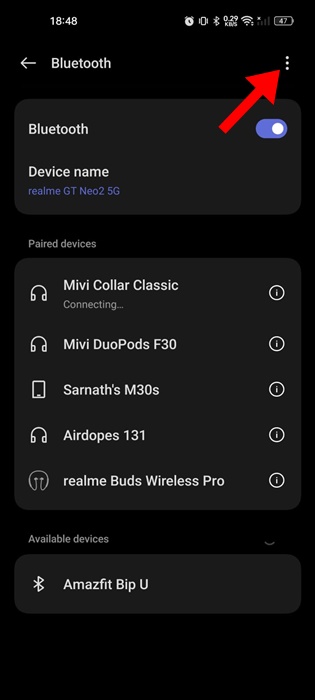
4. Στο μενού που εμφανίζεται, επιλέξτε Περισσότερες ρυθμίσεις .
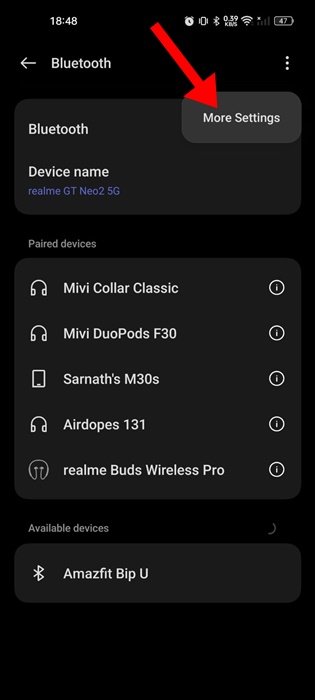
5. Στις ρυθμίσεις Περισσότερες, ενεργοποιήστε το διακόπτη για “Ορατό σε άλλες συσκευές”
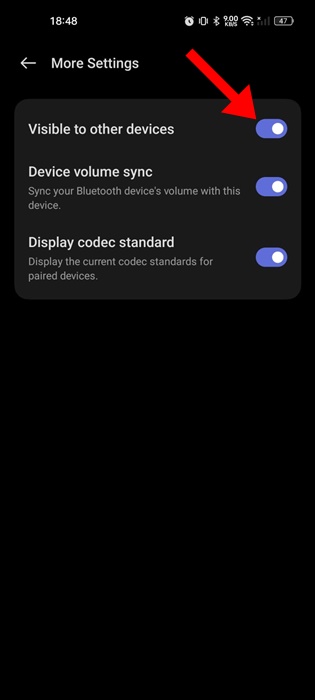
Αυτό είναι! Με αυτόν τον τρόπο μπορείτε να κάνετε το τηλέφωνό σας και άλλες συσκευές ανιχνεύσιμες.
6. Εκκαθαρίστε την προσωρινή μνήμη Bluetooth
Μια ξεπερασμένη προσωρινή μνήμη είναι ένας σημαντικός λόγος για προβλήματα Bluetooth στο Android. Μπορείτε να εξαλείψετε προβλήματα που προκαλούνται από μια παλιά κρυφή μνήμη Bluetooth εκκαθαρίζοντας την υπάρχουσα κρυφή μνήμη από τις Ρυθμίσεις αποθήκευσης εφαρμογών. Εδώ είναι τι πρέπει να κάνετε.
1. Εκκινήστε την εφαρμογή Ρυθμίσεις στο τηλέφωνό σας Android.
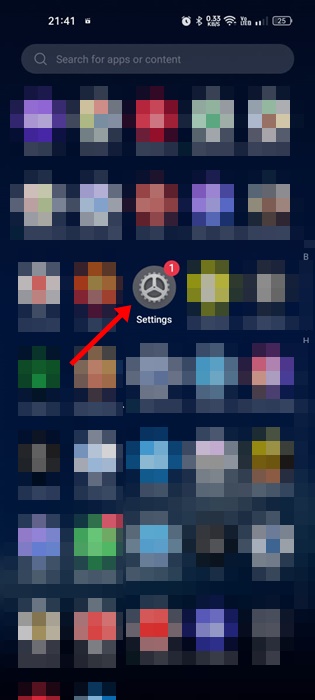
2. Όταν ανοίξει η εφαρμογή Ρυθμίσεις, πατήστε στις Εφαρμογές .
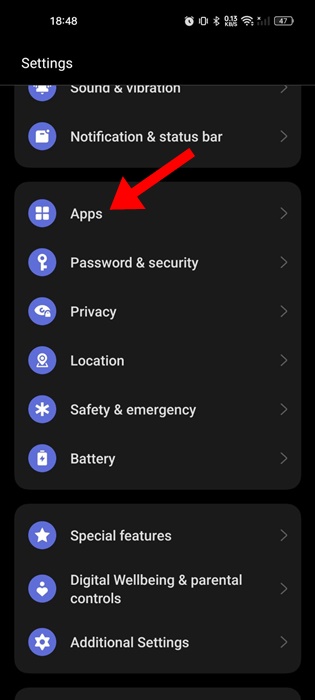
3. Στην οθόνη εφαρμογών, πατήστε Διαχείριση εφαρμογών .
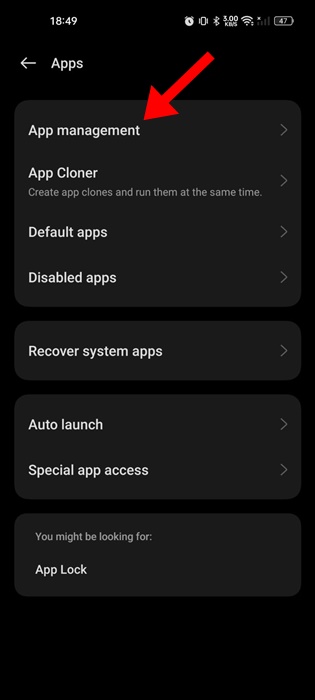
4. Στην επόμενη οθόνη, πατήστε τις τρεις τελείες στην επάνω δεξιά γωνία και επιλέξτε Εμφάνιση συστήματος .
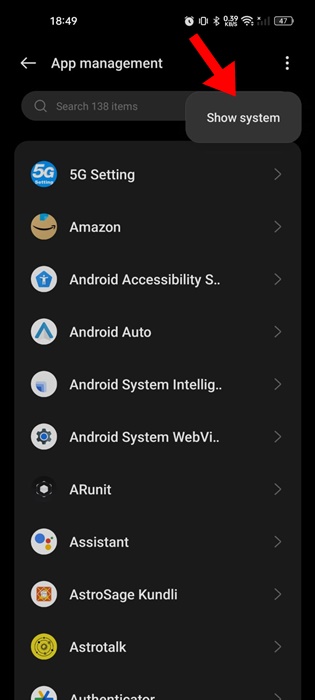
5. Βρείτε και πατήστε το Bluetooth .
6. Στην οθόνη πληροφοριών εφαρμογής για Bluetooth, πατήστε Χρήση αποθηκευτικού χώρου .
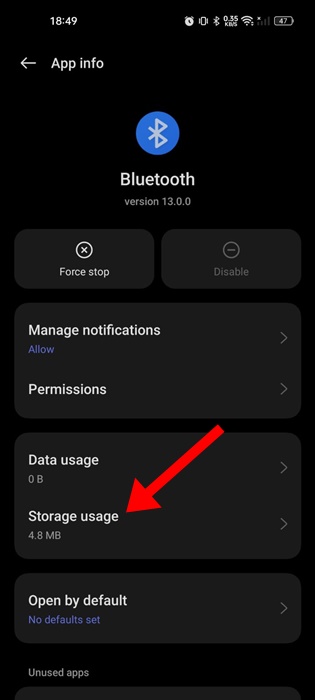
7. Στην επόμενη οθόνη, πατήστε στο Clear Cache .
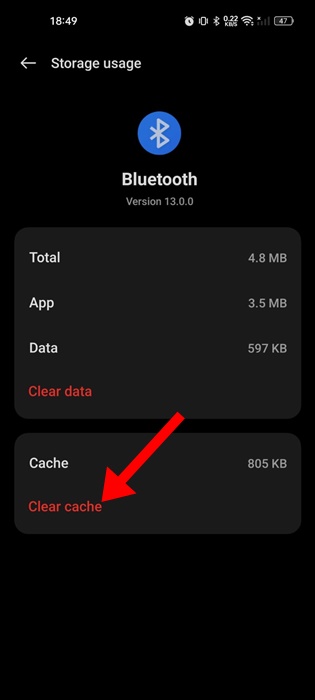
Αυτό είναι! Αυτός είναι ο τρόπος με τον οποίο μπορείτε να διορθώσετε προβλήματα Bluetooth στο Android εκκαθαρίζοντας το αρχείο προσωρινής μνήμης.
7. Επαναφέρετε τις Ρυθμίσεις Bluetooth
Η επαναφορά των ρυθμίσεων Bluetooth του τηλεφώνου σας θα καταργήσει όλες τις συζευγμένες συσκευές, αλλά θα διορθώσει το πρόβλημα που δεν λειτουργεί το Bluetooth στο τηλέφωνό σας Android.
Έτσι, εάν τίποτα δεν έχει δουλέψει μέχρι τώρα, ήρθε η ώρα να επαναφέρετε τις ρυθμίσεις Bluetooth του τηλεφώνου σας Android. Δείτε πώς μπορείτε να επαναφέρετε τις ρυθμίσεις Bluetooth.
1. Για να ξεκινήσετε, ανοίξτε την εφαρμογή Ρυθμίσεις του τηλεφώνου σας Android.
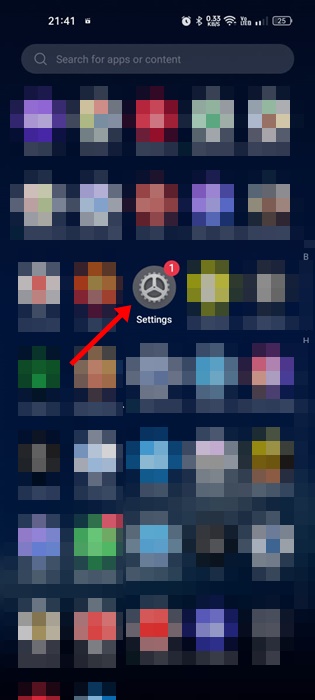
2. Όταν ανοίξει η εφαρμογή Ρυθμίσεις, πατήστε Σύστημα, Γενικές ή Πρόσθετες ρυθμίσεις.
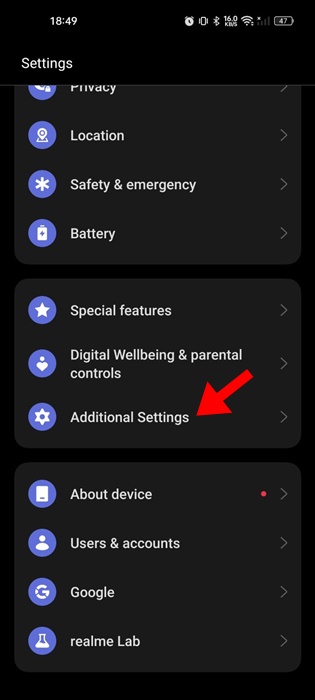
3. Στην επόμενη οθόνη, πατήστε Δημιουργία αντιγράφων ασφαλείας και επαναφορά .
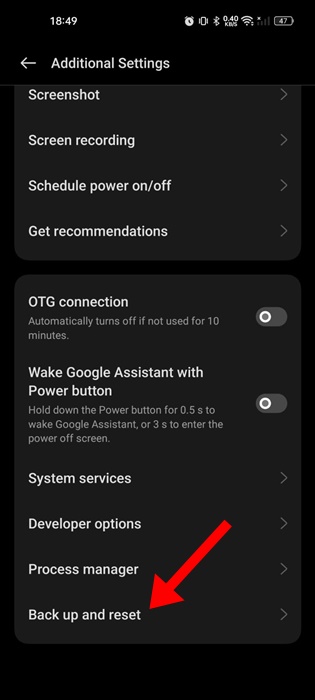
4. Στη συνέχεια, πατήστε στην επιλογή Επαναφορά τηλεφώνου .
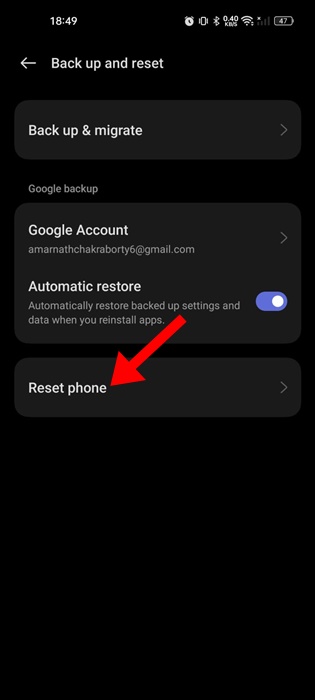
5. Στην οθόνη Επαναφορά τηλεφώνου, πατήστε Επαναφορά ρυθμίσεων δικτύου .
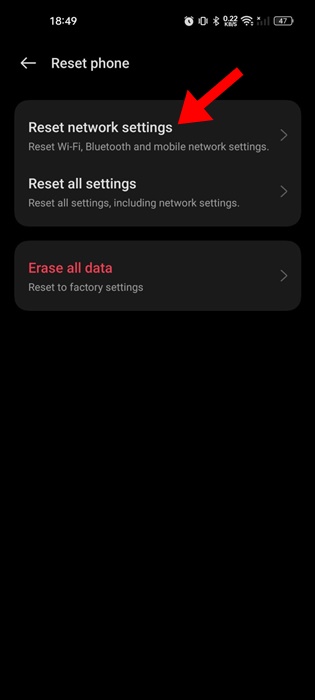
6. Στη γραμμή εντολών επιβεβαίωσης, πατήστε ξανά Επαναφορά ρυθμίσεων δικτύου.
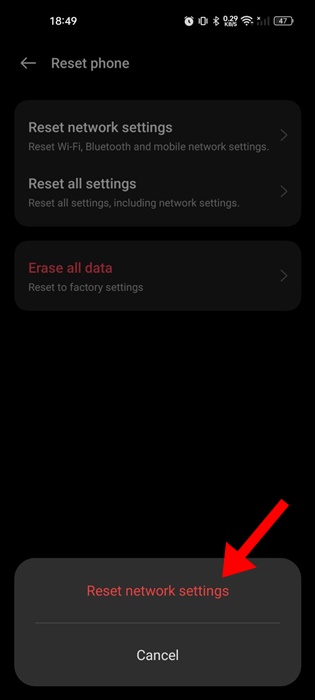
Αυτό είναι! Αυτό θα επαναφέρει τις ρυθμίσεις WiFi, Bluetooth και δικτύου κινητής τηλεφωνίας που είναι αποθηκευμένες στο τηλέφωνό σας Android.
8. Ενημερώστε το τηλέφωνό σας Android
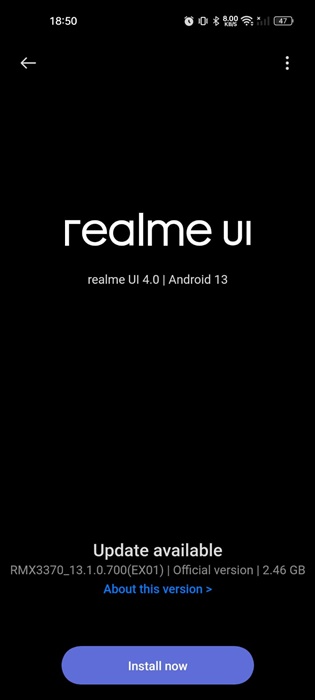
Είναι καλή πρακτική ασφάλειας να διατηρείτε ενημερωμένη την έκδοση Android. Με αυτόν τον τρόπο, όχι μόνο θα απολαύσετε τις νέες δυνατότητες, αλλά το τηλέφωνό σας θα γίνει πιο σταθερό και θα αποκλείσει προβλήματα ασφάλειας.
Η έκδοση του λειτουργικού συστήματος Android που χρησιμοποιείτε ενδέχεται να έχει πρόβλημα Bluetooth, το οποίο μπορεί να έχει διορθωθεί στην επόμενη έκδοση ενημέρωσης.
Επομένως, εάν μια ενημέρωση εκκρεμεί, θα πρέπει να την κατεβάσετε και να την εγκαταστήσετε αμέσως. Για να ενημερώσετε το τηλέφωνό σας Android, μεταβείτε στις Ρυθμίσεις > Σύστημα. Στην οθόνη ενημέρωσης συστήματος, πραγματοποιήστε λήψη όλων των εκκρεμών ενημερώσεων και εγκαταστήστε τις.
9. Επαναφέρετε το τηλέφωνό σας Android
Εάν τίποτα δεν έχει λειτουργήσει προς όφελός σας μέχρι τώρα, η τελευταία σας λύση είναι να επαναφέρετε το τηλέφωνό σας Android. Η επαναφορά θα επαναφέρει το τηλέφωνό σας στις εργοστασιακές του ρυθμίσεις.
Η επαναφορά θα διαγράψει επίσης όλες τις ρυθμίσεις που έγιναν από τον χρήστη και άλλα αποθηκευμένα αρχεία. Επομένως, φροντίστε να δημιουργήσετε ένα κατάλληλο αντίγραφο ασφαλείας προτού επαναφέρετε το τηλέφωνό σας.
1. Για να ξεκινήσετε, ανοίξτε την εφαρμογή Ρυθμίσεις του τηλεφώνου σας Android.
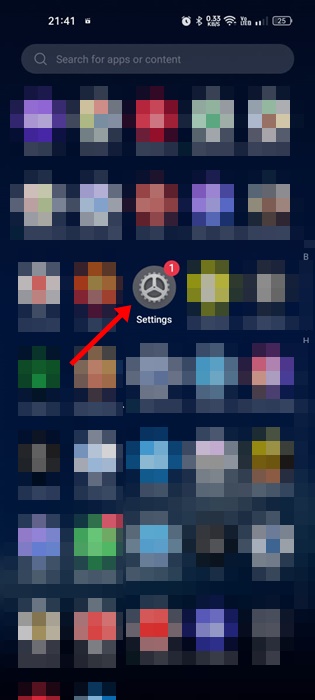
2. Όταν ανοίξει η εφαρμογή Ρυθμίσεις, πατήστε Σύστημα, Γενικές ή Πρόσθετες ρυθμίσεις.
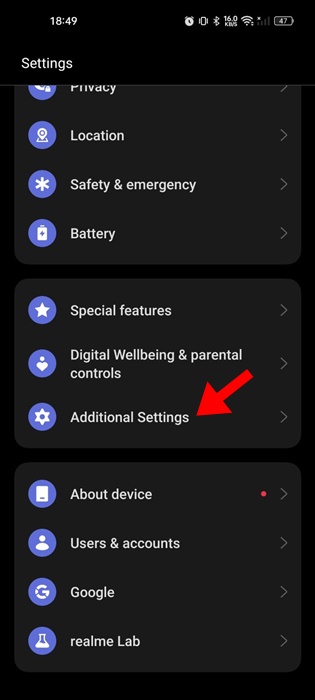
3. Στην επόμενη οθόνη, πατήστε Δημιουργία αντιγράφων ασφαλείας και επαναφορά .
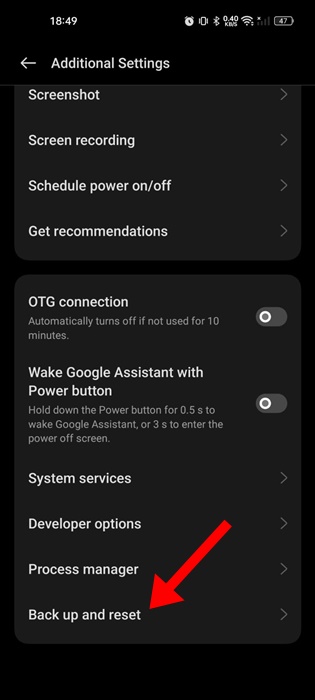
4. Στη συνέχεια, πατήστε στην επιλογή Επαναφορά τηλεφώνου .
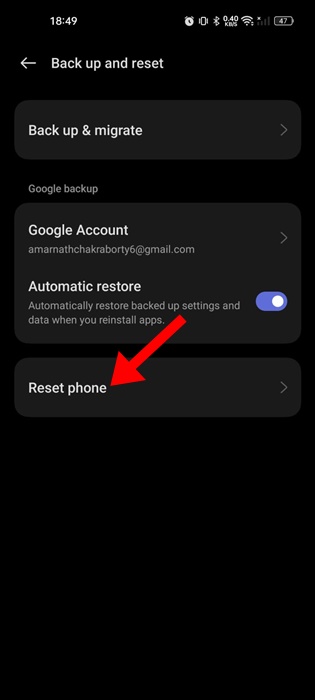
5. Στην οθόνη Επαναφορά τηλεφώνου, πατήστε Επαναφορά όλων των ρυθμίσεων .
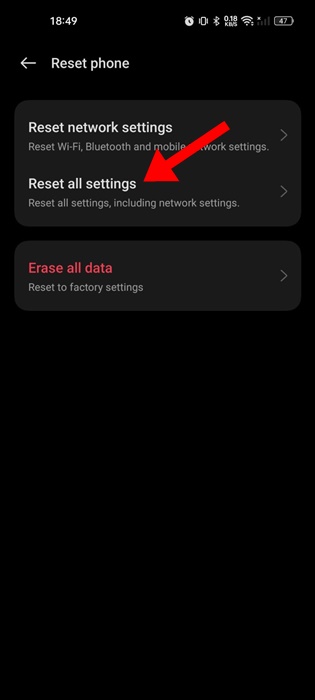
6. Στη γραμμή εντολών επιβεβαίωσης, πατήστε ξανά Επαναφορά όλων των ρυθμίσεων .
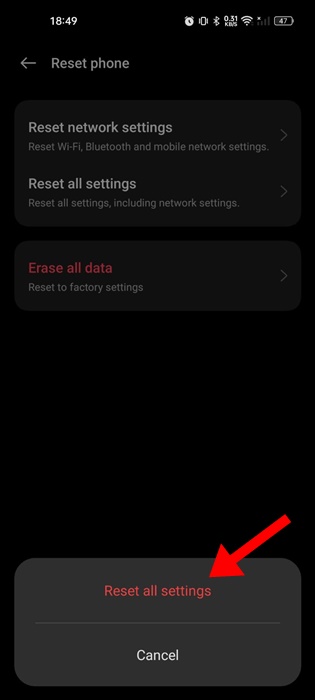
Αυτό είναι! Η διαδικασία επαναφοράς θα ξεκινήσει και μπορεί να χρειαστούν αρκετά λεπτά για να ολοκληρωθεί. Μετά την επαναφορά, ελέγξτε εάν το Bluetooth λειτουργεί στο τηλέφωνό σας Android.
10. Μεταφέρετε το τηλέφωνό σας στο Κέντρο εξυπηρέτησης
Παρόλο που είμαστε βέβαιοι ότι οι παραπάνω μέθοδοι θα διορθώσουν το Bluetooth που δεν λειτουργεί σε ζητήματα Android, σε σπάνιες περιπτώσεις, τα πράγματα μπορεί να αποτύχουν.
Οι μέθοδοι αντιμετώπισης προβλημάτων θα αποτύχουν εάν το Bluetooth που δεν λειτουργεί σε Android συνδέεται με πρόβλημα υλικού. Επομένως, εάν εξακολουθείτε να αντιμετωπίζετε το πρόβλημα, πρέπει να μεταφέρετε το τηλέφωνό σας στο κέντρο σέρβις του.
Πρέπει να ζητήσετε από την ομάδα υποστήριξης να διορθώσει το πρόβλημα και να τους ενημερώσετε για το τι προσπαθήσατε να το επιλύσετε.
Αυτές είναι μερικές απλές μέθοδοι για να διορθώσετε το Bluetooth που δεν λειτουργεί σε τηλέφωνο Android. Εάν χρειάζεστε περισσότερη βοήθεια με αυτό το θέμα, ενημερώστε μας στα σχόλια. Επίσης, αν αυτό το άρθρο σας βοήθησε, μοιραστείτε το με τους φίλους σας.

